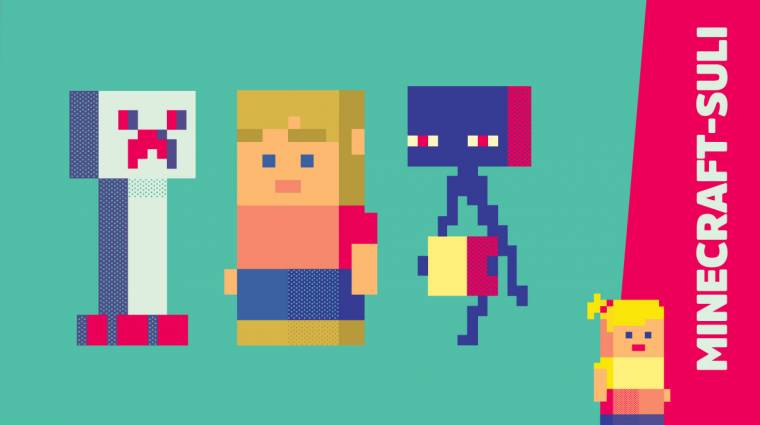Minecraft-suli: készítsünk térképet!
Egy képernyőképnél elegánsabb módszert is választhatunk, ha világunkat szeretnénk másoknak bemutatni, készíthetünk például interaktív térképeket.
Számítógépünkön nincs más teendőnk, mint a C:\Felhasználók\<felhasználóneved>\AppData\Roaming\.minecraft\saves útvonalon megkeresni az elmentett térképeket, majd a kiválasztott világ mappáját ZIP formátumba tömöríteni. Ha ezzel elkészültünk, navigáljunk vissza böngészőnkben a minecraftworldmap.com, oldalra és a [Choose Archive] gombra kattintva válasszuk ki az előzőleg becsomagolt állományt, majd klikkeljünk az [Upload]-ra.
Ezt követően már csupán egy képernyőképet kér a felület, amelyet a Minecrafton belül akár feltöltés közben is elkészíthetünk, illetve néhány alapvető adatot kell még megadnunk, és a renderelés befejezését követően már hozzá is férünk saját világunk online izometrikus térképéhez, s azt néhány kattintással meg is oszthatjuk barátainkkal.
Élő generálás
Persze a modoknak köszönhetően is beemelhetjük a térképeket a Minecraftba, ehhez elsőként egy aktuális Forge telepítésére lesz szükségünk, amely képes kezelni az új kiegészítőket. Mindenképpen figyeljünk arra, hogy melyik verziószámot választjuk, hisz ez alapján kell majd a modok megfelelő verzióit is lementenünk.
A Forge installálása után a Minecraft-launcher felületén győződjünk meg arról, hogy az általunk letöltött Forge-móddal indítjuk a játékot. A startot követően lépjünk ki a program felületéből, és el is kezdhetjük a modok beszerzését. Amennyiben azt szeretnénk, hogy játék közben is aktiválható, kalandtérképszerű nézetet kapjunk, a JourneyMap modot adjuk hozzá szoftverünk listájához.
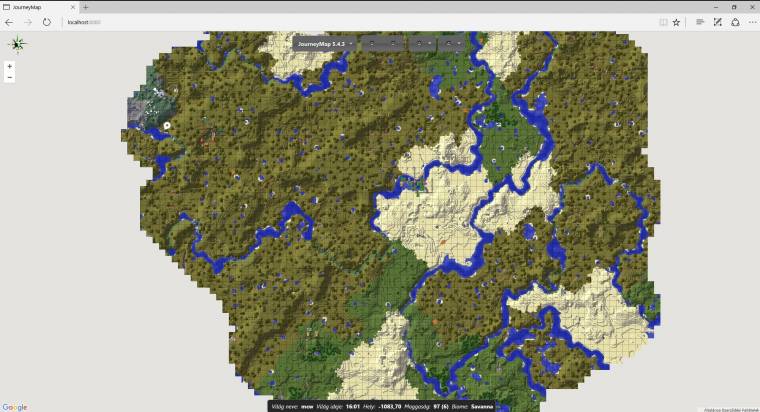
A bővítmény beszerzéséhez látogassunk el a projekt honlapjára, és töltsük le az előzőekben installált API-val kompatibilis verziót. Ezek után keressük meg a Minecraft gyökérkönyvtárában a mods mappát, és helyezzük bele a journeymap-<verziószám>.jar fájlt. Amennyiben mindent megfelelően végrehajtottunk, a játékba belépve egy, a nyitott világú RPG-k ben is használt minitérkép fogad minket a képernyő sarkában, amelynek beállításaihoz a [J] billentyű leütésével nyerhetünk hozzáférést.
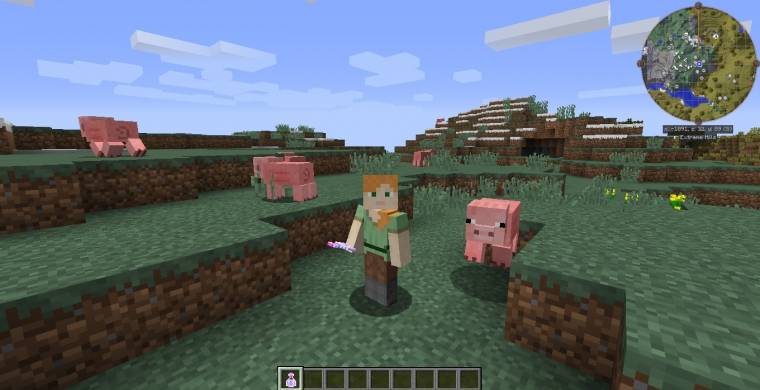
A felület megjelenése a klasszikus felfedezős modellt követi, tehát csupán azok a területek kerülnek a térképre, amit már bejártunk. Amennyiben két monitor is a rendelkezésünkre áll, érdemes lehet másodlagos képernyőnkön egy böngészőben megjeleníteni a felfedezés folyamatát, hiszen a JourneyMap mod még erre is lehetőséget kínál. Ehhez csupán a kiszemelt browserben a http://localhost:8080-as felületet kell meglátogatnunk (illetve a beállítások között a böngészős szerver indítását engedélyeznünk), és már meg is kapjuk folyamatosan feltáruló világunk képét.
Nem csak PC-n
Csupán a konzolos játékosok maradnak ki a térképek exportálásának lehetőségéből, a Pocket Edition (mobilverzió) felhasználói az alkalmazásboltokból könnyedén beszerezhetik a művelet végrehajtásához szükséges eszközöket. Nincs más teendőjük, mint telepíteni a Blocktograph programot, amelynek segítségével egy felülnézeti térképet kapnak, vagy ellátogatniuk az Amazon alkalmazásboltjába, és ott megvásárolni a Mine View applikációt, amely a JourneyMaphez hasonló funkciókat kínál mobilos környezetben. Sőt, ha a megfelelő kiegészítőkkel a mobilos környezetet modoljuk, további térképészeti lehetőségek is várnak ránk, e funkciók eléréséhez azonban sok esetben már egészen komoly módosításokra lesz szükségünk, így érdemesebb az egyszerű apptelepítést választanunk.

- 01: Egyedi kinézet kockaföldön
- 02: Modok a zsebedben
- 03: Mutasd, mit alkottál!
- 04: Bevetésen a ComputerCraft
- 05: Konzolparancsok
- 06: Redstone Wi-Fi
- 07: Ház a semmiből
- 08: Megszépülő pixelek
- 09: Játék a játékban
- 10: A véletlen törvényei
- 11: Készítsünk térképet!
- 12: Kockazene
- 12: Videoforgatás
- 13: Csináld magad RPG!
- 14: Készíts saját modot!